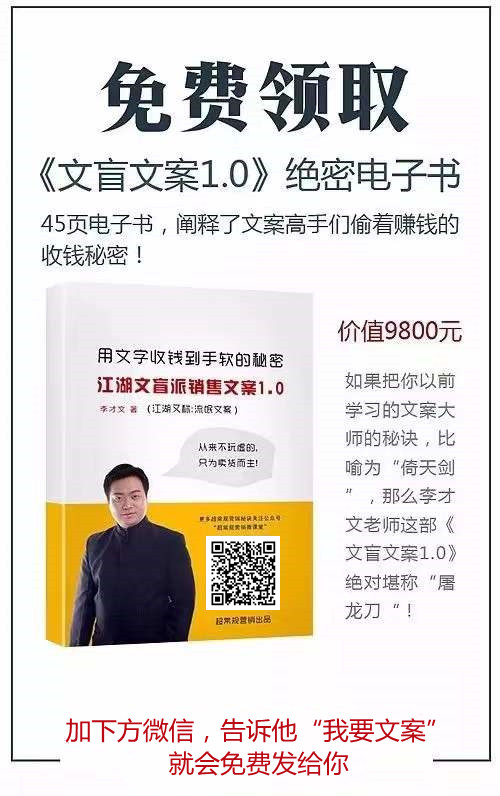声卡x4安装驱动后自带uad console控制台功能。它与硬件调音台操作方式非常相似,对于现场演唱或讲话,电脑连接声卡后,电脑与声卡共同构成一套完整的调音系统。无论是录音、直播还是后期制作,使用声卡时都需要借助daw软件。uad console并不是专业的daw软件,因此在操作时要注意区别。接下来,我们将分享关于声卡网络直播或现场使用时,在daw软件中的i/o路由设置教程。这是一个相对简单的方法,不需要关注uad console控制台的通道设置。若使用daw软件,则无需通过uad console的通道进行i/o路由跳线。直接通过daw软件的设置来实现音频的输入输出更为直接有效。
针对apollo x4声卡,其uad console控制台的系统默认通道情况如下:在未开启daw软件时,universal audio thunderbolt wdm通道默认为绿色勾选状态。在系统默认的网络或录音使用通道设置中,其他通道全部禁用,仅启用【mix 01】通道。
对于音乐播放器的设置,无论使用何种音乐播放软件,都将使用【speakers 02】通道。在切换歌曲时,请确保【speakers 02】通道有电平显示,以确保音乐成功输入。
接下来,打开uad console控制台并将麦克风通道推子调至最低。在studio one 5机架中,将asio设置为【link pro】,并设置音频i/o的输入为【音乐】通道,选择立体声【linkin29/30】。然后,设置输出总线1为通道、立体声、mon l/r;输出总线2为录音通道、立体声、linkout 29/30。加载声卡的asio驱动【universal audio thunderbolt】,按照上述设置连接线路。在studio one 5机架的音轨中设置相应的输入通道即可。